[Check Status] 키 표시등이 켜지면 [Check Status] 키를 눌러 [상태 확인] 화면을 엽니다. [상태 확인] 화면에서 프린터의 상태를 확인할 수 있습니다.
[상태 확인] 화면
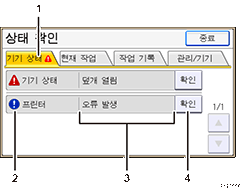
[기기 상태] 탭
프린터 상태가 표시됩니다.
상태 아이콘
다음과 같은 아이콘이 표시됩니다.
 : 프린터 기능을 사용하여 작업을 수행하고 있습니다.
: 프린터 기능을 사용하여 작업을 수행하고 있습니다. : 프린터에서 오류가 발생했습니다.
: 프린터에서 오류가 발생했습니다. : 사용 중인 프린터 기능에서 오류가 발생했거나, 프린터에서 오류가 발생하여 프린터 기능을 사용할 수 없습니다.
: 사용 중인 프린터 기능에서 오류가 발생했거나, 프린터에서 오류가 발생하여 프린터 기능을 사용할 수 없습니다.메시지
프린터 상태를 알려주는 메시지가 표시됩니다. 토너가 거의 없는 경우 이 아이콘이 표시될 수 있습니다.
[확인]
오류가 발생하면 [확인]을 눌러 세부 정보를 참조하십시오.
[확인]을 누르면 오류 메시지 또는 프린터 화면이 표시됩니다. 프린터 화면에 표시된 오류 메시지를 확인하고 적절한 조치를 취합니다. 오류 메시지 및 해결 방법에 대한 자세한 내용은 메시지가 나타나는 경우를 참조하십시오.
다음과 같은 문제가 발생하면 표시등이 켜집니다.
문제 |
원인 |
해결 방법 |
|---|---|---|
문서 및 보고서가 출력되지 않습니다. |
출력 트레이가 가득 차 있습니다. |
트레이에서 인쇄물을 치웁니다. |
문서 및 보고서가 출력되지 않습니다. |
용지가 없습니다. |
용지를 넣습니다. 용지를 적재하는 방법에 대한 자세한 내용은 용지 적재를 참조하십시오. |
오류가 발생했습니다. |
[상태 확인] 화면에서 상태가 “오류 발생”인 기능에 이상이 있습니다. |
[확인]을 누른 후 표시되는 메시지를 확인하고 적절한 조치를 취합니다. 오류 메시지 및 해결 방법에 대한 자세한 내용은 메시지가 나타나는 경우를 참조하십시오. |
프린터를 네트워크에 연결할 수 없습니다. |
네트워크 오류가 발생했습니다. |
|
